* Esta publicación es parte de vida del iPhoneBoletín de noticias Consejo del día. Inscribirse. *
Una de las aplicaciones más útiles en el iPhone y el iPad es la que uso varias veces durante el día; la aplicación Calendario. Más allá de la capacidad de crear un evento o cita y agregarlo, el Calendario se puede sincronizar entre todos sus dispositivos Apple usando iCloud. Además, tiene la opción de utilizar varios calendarios, como uno para el trabajo y otro para el hogar. Cuando crea y agrega un evento a la aplicación Calendario, se coloca automáticamente en el calendario predeterminado de su dispositivo. Comencemos a aprender a crear eventos de Calendario, agregar detalles de eventos y, si lo desea, colocar sus eventos en Calendarios separados.
Relacionado: ¿Desapareció el calendario de iPhone? Cómo recuperarlo en iPhone
Ver su calendario por día, mes o año
Empezar:
- Abre tu aplicación Calendario.
- Puede ver su calendario por día, mes y año tocando la pestaña Hoy en la parte inferior de la pantalla.
- Si está en la vista de hoy y desea ver la vista mensual, toque el nombre del mes en la esquina superior izquierda.
- Si está en la vista mensual y desea ver el calendario de todo el año, toque el año en la esquina superior izquierda de la pantalla.
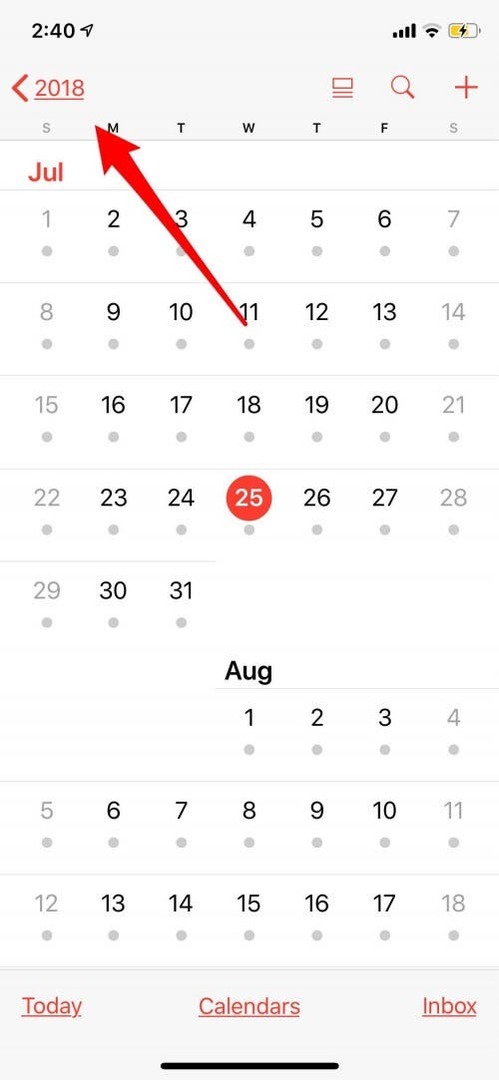
- Toque Hoy para volver de un año a otro o de un mes a otro.
- O para pasar de una vista anual a una vista mensual, toque el mes.
- Para pasar de una vista mensual a una vista diaria, toque Hoy en la esquina inferior izquierda de la pantalla.
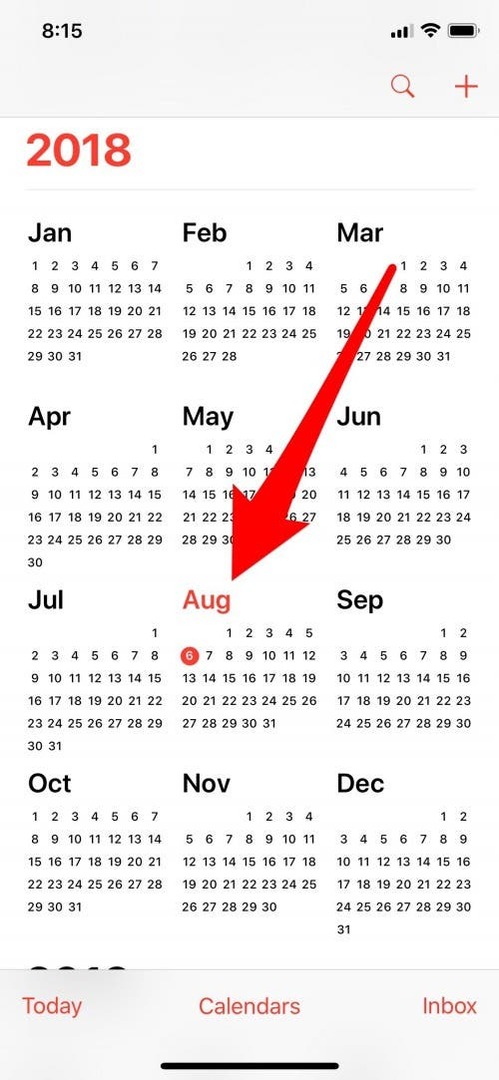
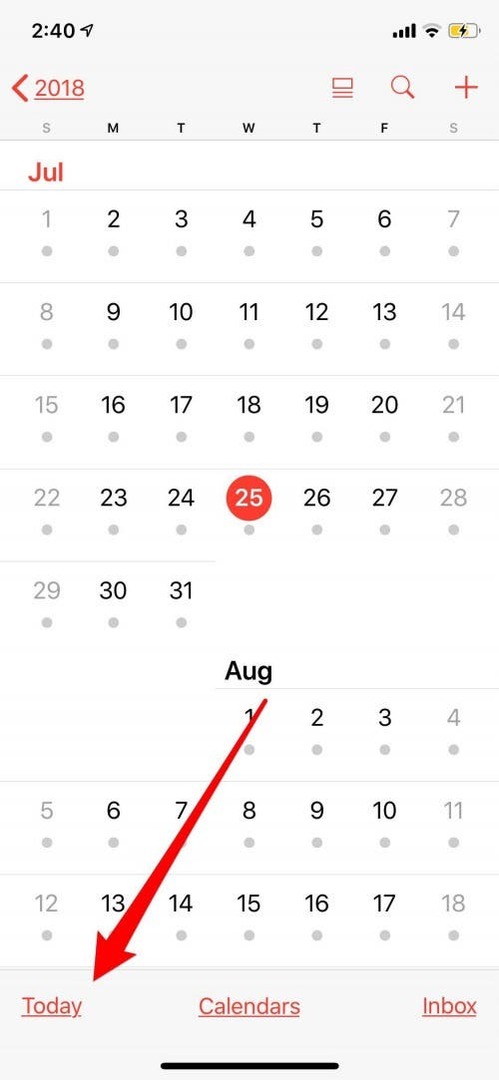
Crear un evento de calendario y agregar detalles
- Toque el icono + en la parte superior derecha de la pantalla para crear un nuevo evento.
- Ingrese el título, luego ingrese la ubicación y toque Listo.
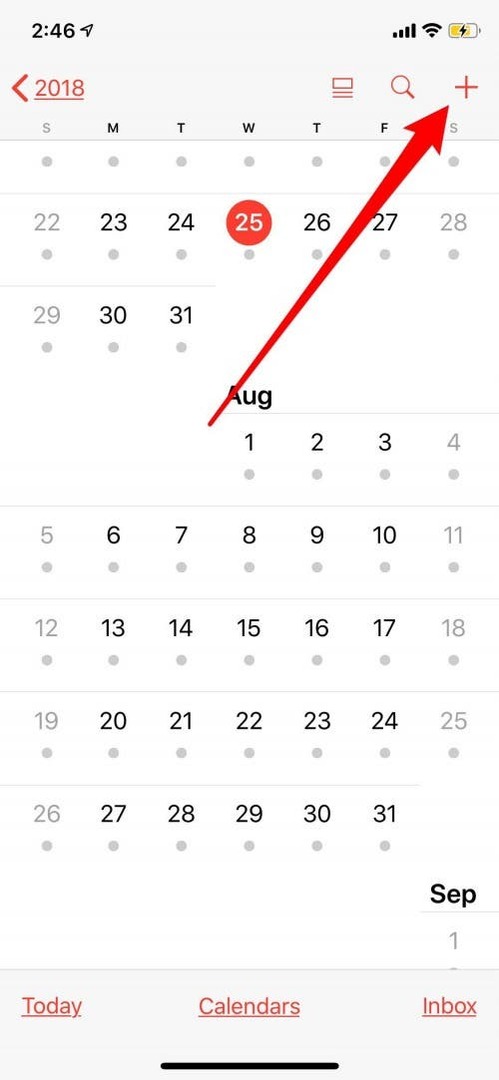
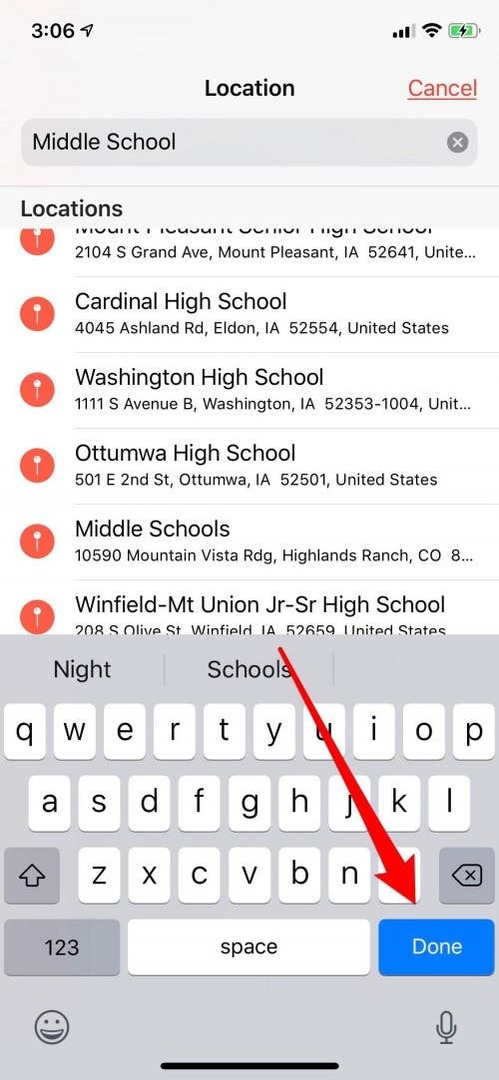
Definir una duración
Después de ingresar al evento, desplácese hacia abajo y toque Comienza para establecer una hora para su evento. Para programar la duración del evento, toque Finaliza. Si el evento ocurre con regularidad, como una vez a la semana, toque Repetir y luego elija de la selección.
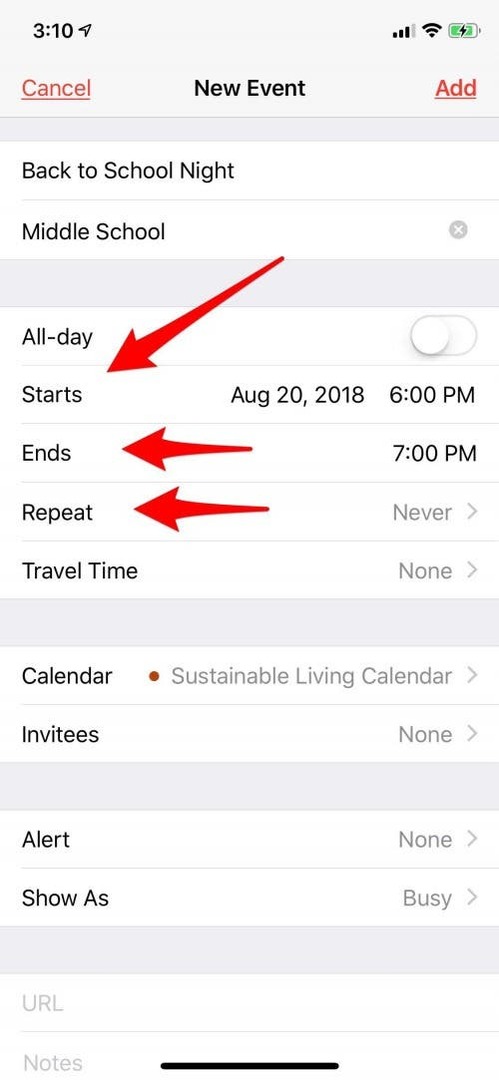
Establecer una alerta
- Toque Alerta para establecer una hora de alerta de evento; puede elegir entre un conjunto de horas predefinidas.
- Una vez que haya ingresado su primera Alerta, aparecerá la opción para ingresar una segunda.
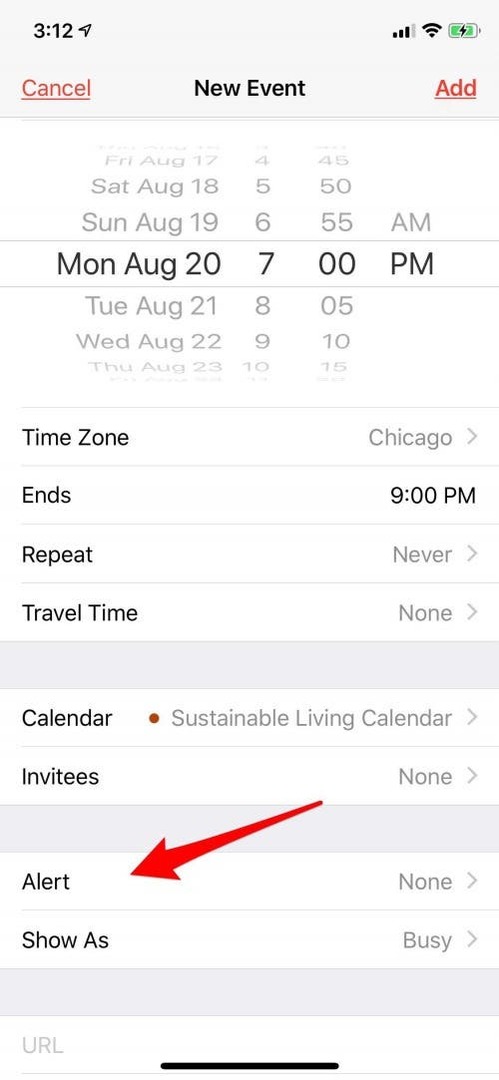
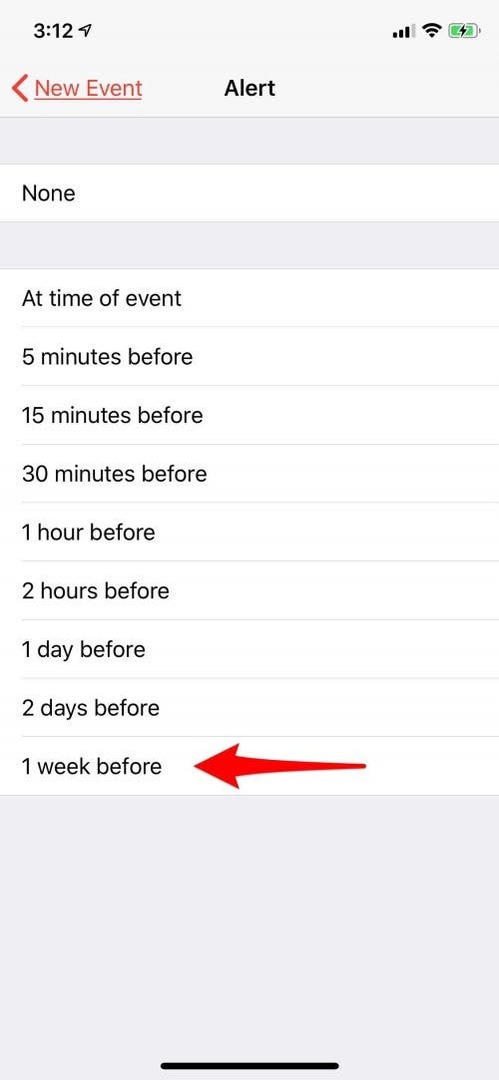
Elige un calendario
Si desea agregar el evento a otro calendario además del predeterminado, toque Calendario para seleccionar uno diferente.
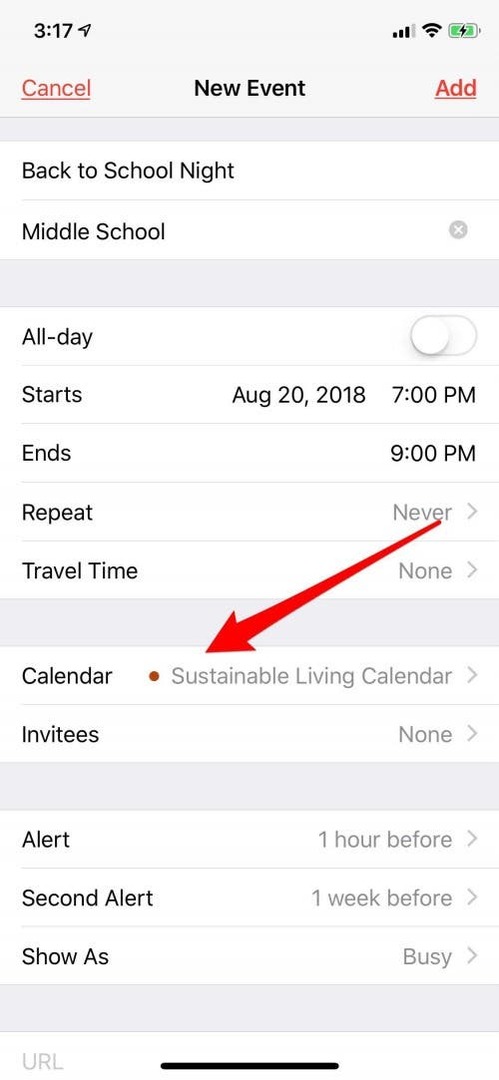
Agregar notas
Si necesita recordar traer algo o si necesita preparación adicional, use la sección de Notas. Las notas también se pueden buscar.
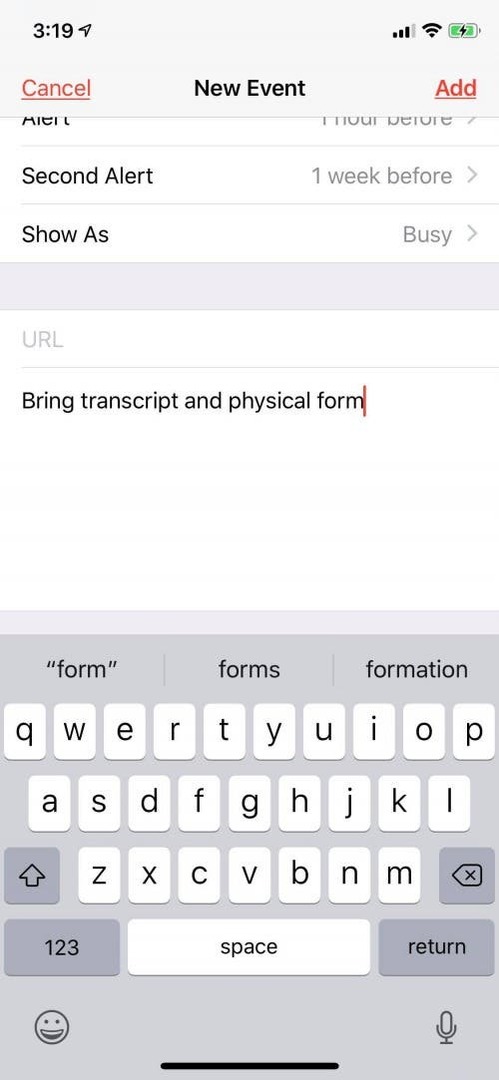
Agregar URL
- Si hay una URL asociada con el evento o la ubicación, puede ingresarla en la sección de URL.
- Cuando haya terminado, toque Agregar en la esquina superior derecha de su pantalla, y el evento se agregará a su Calendario.
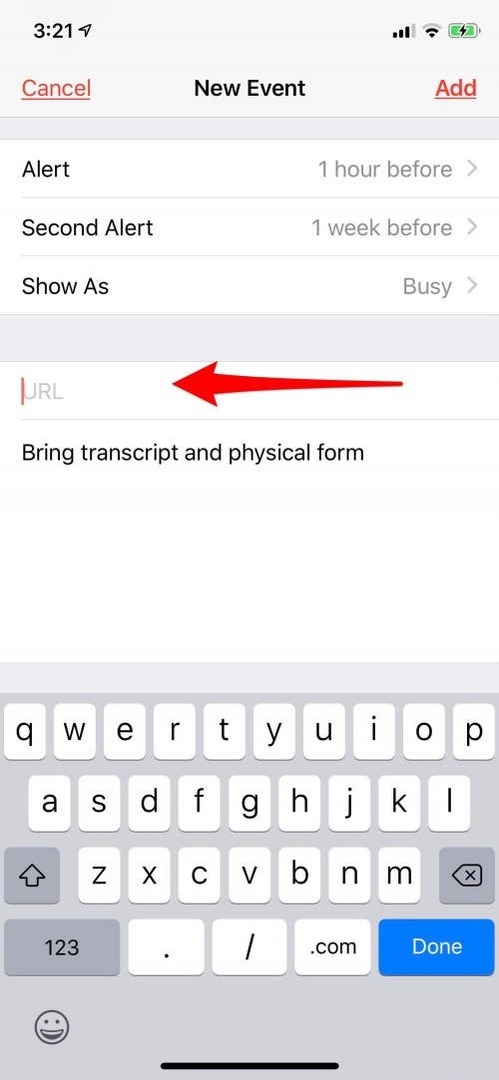
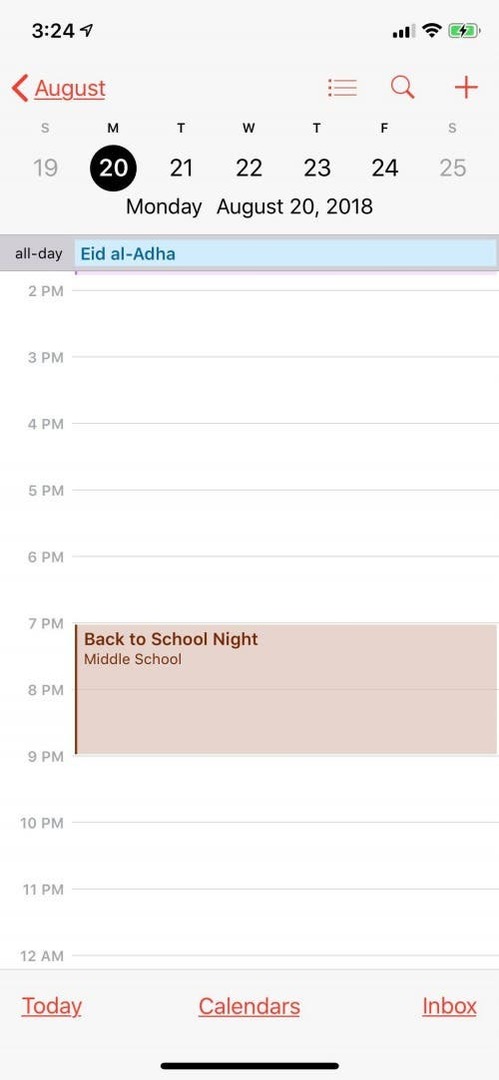
Editar eventos
- Para realizar cambios, toque el evento en su Calendario y luego toque Editar en la esquina superior derecha de su pantalla.
- Si desea eliminar su evento, simplemente toque Eliminar evento en la parte inferior de la pantalla.
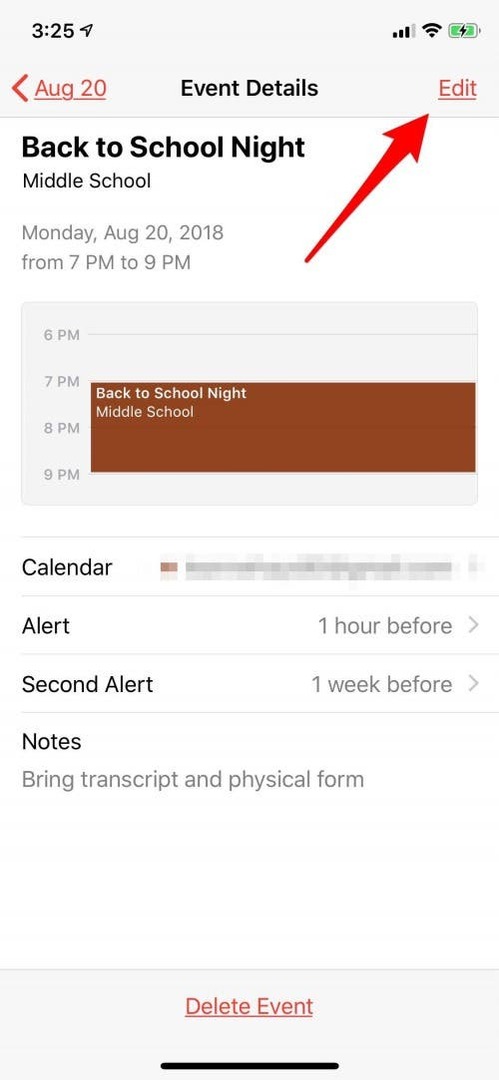
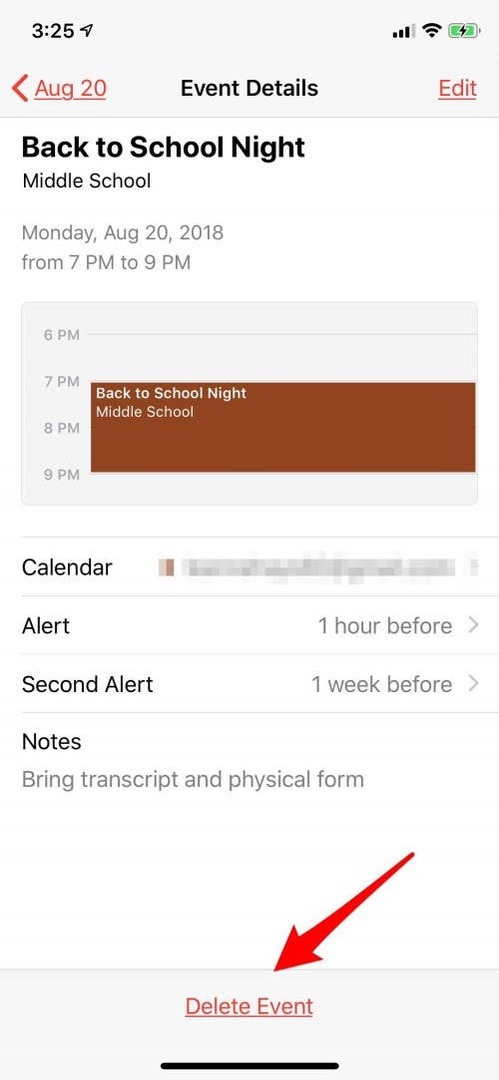
Ahora que domina las alertas, considere revisar la configuración de su reloj, como cambiar a / desde un reloj de 24 horas!